PS调色实战教程,PS柔和美女风景写真调色技巧
我们都知道一张好相片不仅仅是需要专业的设备,好的摄影师,同时也是需要修图师用ps软件进行调色处理的,尤其是很多女孩子最喜欢的写真。下面品索教育就为大家带来一篇PS调色实战教程,教你PS柔和美女风景写真调色技巧,不错的ps教程,通过RAW原始格式的转换,参数及技巧的分享,柔和写真调色技巧和方法分享,让你ps对数码相片调色无忧。
我们先来看看原图:

PS柔和美女风景写真最终效果图:

第一步:转换格式
拍摄的原片为RAW原始格式,PhotoshopCS4以上的版本都带有转换RAW格式的Camera raw插件,这里我们使用的是cs6,提供一组参数图供大家参考,大家可以根据自己的相片进行调整处理。
使用RAW转换格式的同时,对照片整体色彩进行调整。
图中用蓝色标记的植物,发丝,头饰为补救并保留回来的内容;而红色标记的牙齿,眼白,高光为丢失的细节内容,Camera raw基于对前期不足以及照片整体进行调整,为了达到一定的效果在调整中丢失且不严重的细节部分可以通过后面的修调来还原;在进行整体色彩和细节的调整后使照片中的环境色彩变灰让照片看着柔和突出想要的主题,同时使片中人物的皮肤色彩变得通透来突出主体。
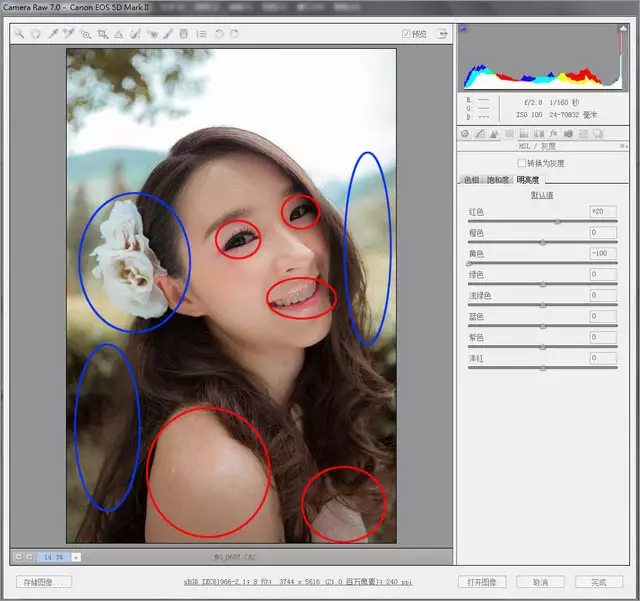
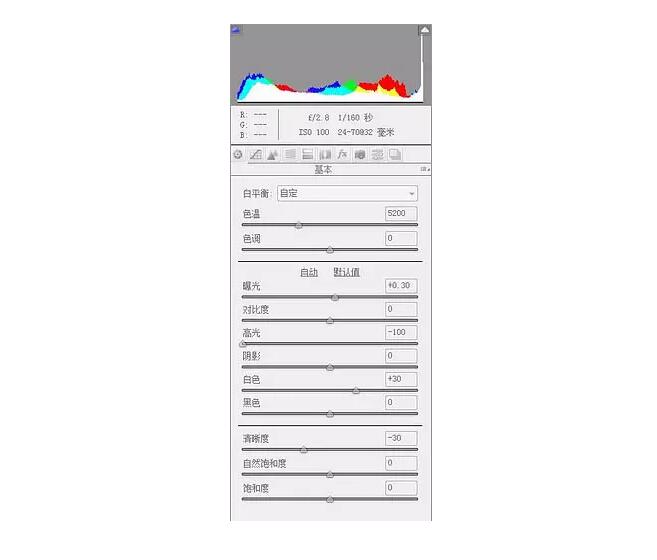

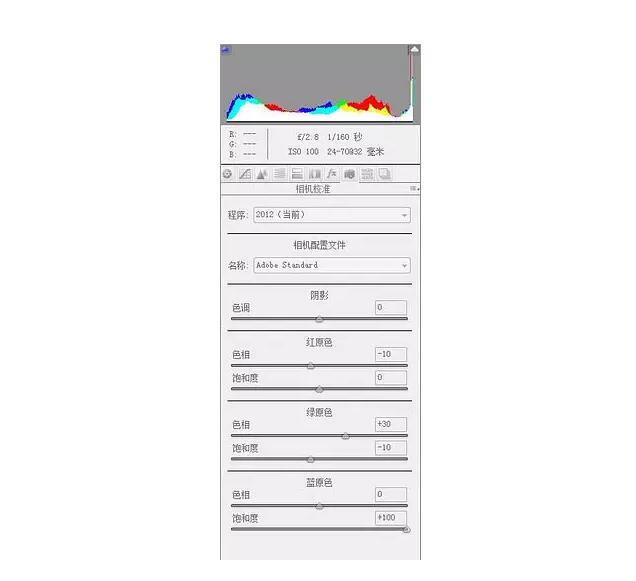

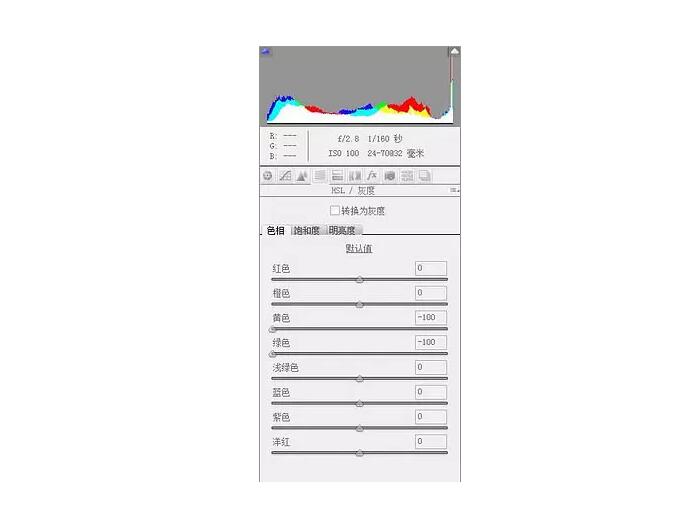
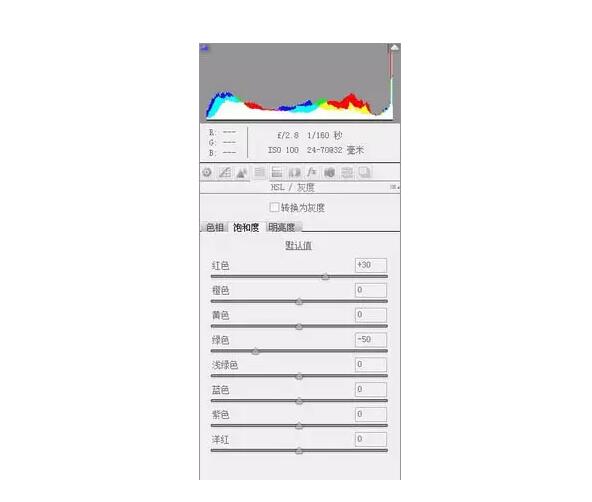

第二步:核心调整
该方法可以一次快速效率的使照片不损失画面细节和照片像素的情况下就能达到色彩艳丽甚至接近很多LAB调色后的照片,需要注意的地方是在RAW转JPG后所储存的色彩模式;打开(编辑)选择(指定配置文件)查看:
a、如果照片配置内容是中间选项“工作中的RGB(W):sRGB IEC61966-2.1”需要调整的步骤为:(编辑)-(指定配置文件)-“配置文件(R):Adobe RGB(1998)”-(编辑)-(转换为配置文件)-目标空间“配置文件(R):sRGB IEC61966-2.1”。
b、如果照片配置内容是第三个选项“配置文件(R):Adobe RGB(1998)”需要调整的步骤为:(编辑)-(转换为配置文件)-目标空间“配置文件(R):sRGB IEC61966-2.1”-(编辑)-(指定配置文件)-“配置文件(R):Adobe RGB(1998)”-(编辑)-(转换为配置文件)-目标空间“配置文件(R):sRGB IEC61966-2.1”。
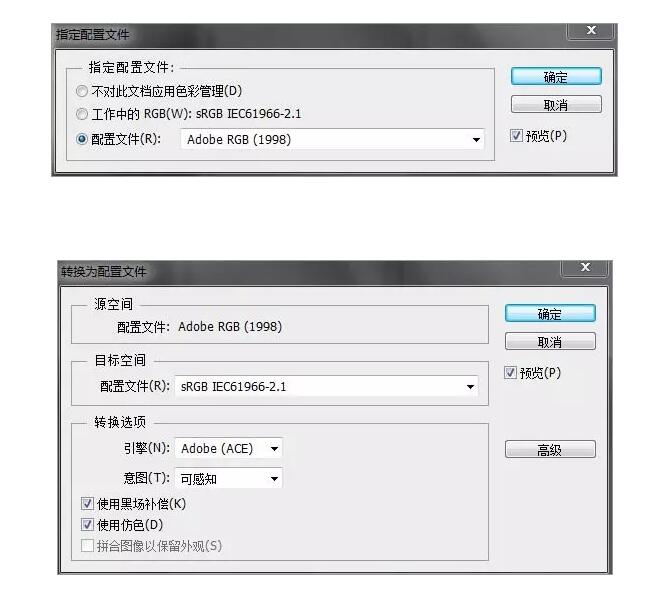
第三步:整体调色及美女皮肤调整
去除虚化的树叶并使用(可选颜色)调整白色对天空进行上色处理,选取人物皮肤使用(色相/饱和工具)中的黄色明度增加100制作人物皮肤高光并且弥补RAW调整时人物面部丢失的细节。


第四步:添加光晕
复制一层,添加(镜头光晕)效果增加照片内容并对人物脸部较深的阴影做一定掩饰,使用(橡皮擦)工具擦除片中(镜头光晕)带来多余的亮点和光晕;打开(色阶)增加加玛值以及减少暗部输出色阶。
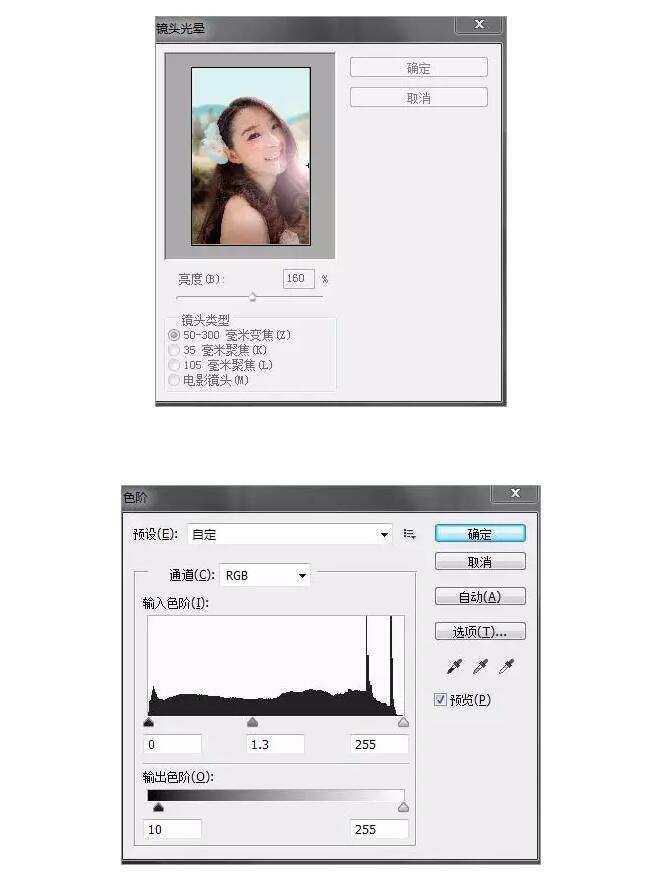

第五步:添加层次感
因为照片现在呈现的是非常灰的状态,打开(色彩平衡)工具选择要平衡的区域“阴影”,用色彩来做层次;然后复制一层(去色),更改照片混合模式“滤色”在把照片(反相)使用(高反差保留)并调整图层的“不透明度”和“填充”。
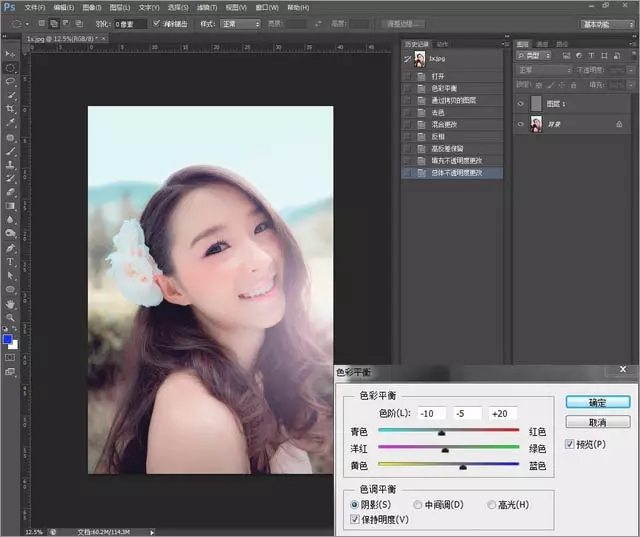
第六步:添加虚化灯光素材
对肢体和五官进行调整后,添加虚化灯光素材,降低该图层不透明度,最后混合模式为“滤色”,这里对虚化灯光素材图层使用(色相/饱和)可以更具自己喜好改变照片的色彩。
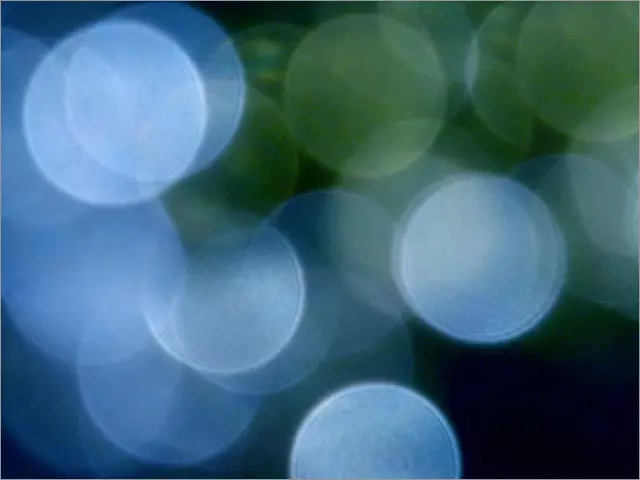
第七步:细节处理,加深处理
利用(加深工具)对天空颜色进行调整—加深,根据远虚近实,近大远小的理论来添加扣好的云团素材为天空做点缀。



最后,添加文字,即可达到最终效果。

以上就是PS柔和美女风景写真调色的全部步骤,大家可以根据自己手里的相片进行实际操作处理,调色也是需要经验的,处理的越多,你会发现你手里的料也会越多的!
相关PS美女调色教程:
猜你喜欢
![]()